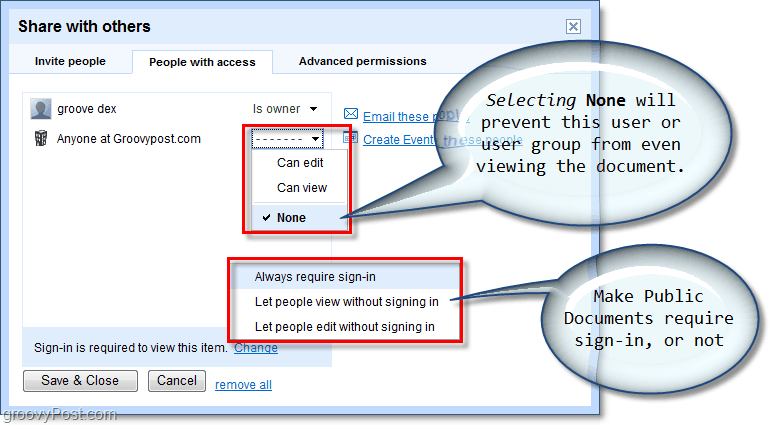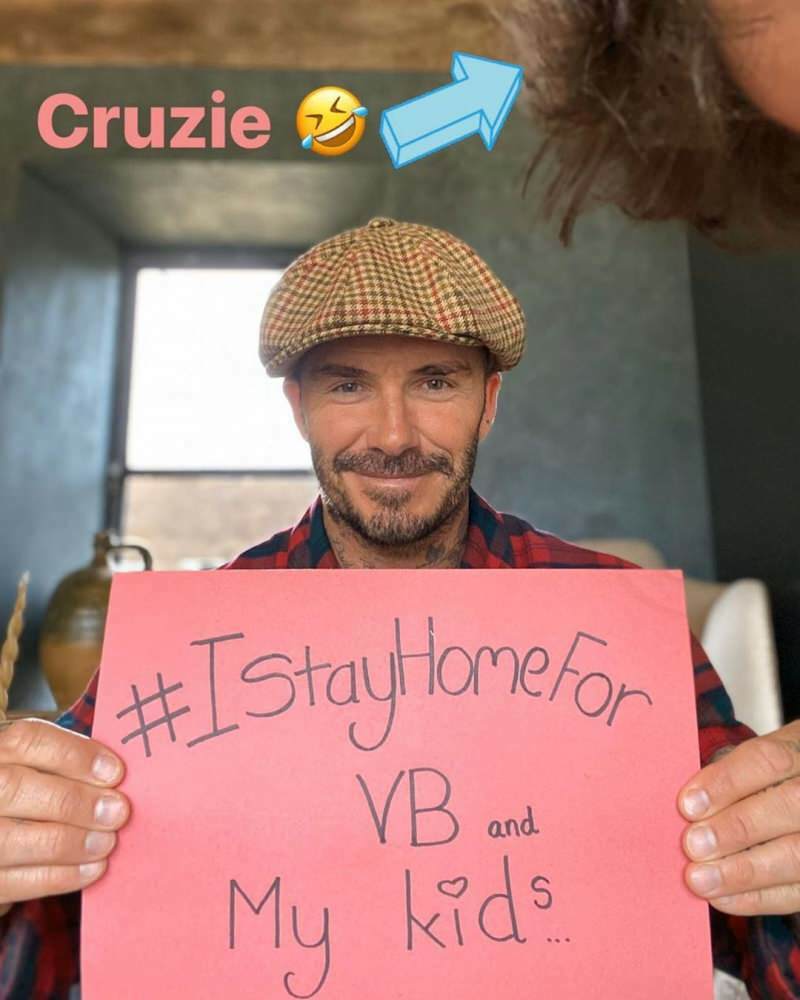So richten Sie den autorisierten Zugriff für Google-Anwendungen und Websites ein
Passwörter Handy, Mobiltelefon Sicherheit Google Androide / / March 17, 2020
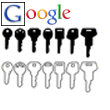 Wenn Sie eine zweistufige Anmeldebestätigung für Ihr Google-Konto eingerichtet haben, werden Sie dies auch tun brauchen um anwendungsspezifische Passwörter einzurichten. Der Vorgang ist schnell und einfach, aber es kann verwirrend sein, wenn Sie mit dieser Art von Sicherheit noch nicht vertraut sind. Im Folgenden wird ein wenig über eindeutig generierte Kennwörter für die einmalige Verwendung von Google-Konten erläutert und anschließend gezeigt, wie Sie diese einrichten.
Wenn Sie eine zweistufige Anmeldebestätigung für Ihr Google-Konto eingerichtet haben, werden Sie dies auch tun brauchen um anwendungsspezifische Passwörter einzurichten. Der Vorgang ist schnell und einfach, aber es kann verwirrend sein, wenn Sie mit dieser Art von Sicherheit noch nicht vertraut sind. Im Folgenden wird ein wenig über eindeutig generierte Kennwörter für die einmalige Verwendung von Google-Konten erläutert und anschließend gezeigt, wie Sie diese einrichten.
Bevor wir anfangen
Folgendes müssen Sie über den autorisierten Zugriff auf Ihr Google-Konto über anwendungsspezifische Kennwörter wissen:
- Sie können nur anwendungsspezifische Kennwörter verwenden, wenn Sie es sind angemeldet für 2-stufige Überprüfung.
- Diese Passwörter sind eindeutig Tasten mit 12 Zeichen. Leerzeichen zählen nicht, Sie müssen sie nicht einmal eingeben.
- Sie normalerweise Ich muss mich nicht daran erinnernPasswörterAktivieren Sie einfach die Optionen für die automatische Anmeldung für den Dienst, bei dem Sie sich über Ihr Google-Konto anmelden. Wenn Sie ein Passwort aus irgendeinem Grund wiederverwenden möchten, können Sie es aufschreiben, aber Google zeigt ein Passwort absichtlich nie mehr als einmal an. Wenn Sie es vergessen, können Sie einfach ein neues generieren.
- Google Chrome-Synchronisierung Die Anmeldung ist die einzige Ausnahme. Sie verwendet Ihr normales Google-Passwort. In einem zweiten Fenster werden Sie jedoch nach einem anwendungsspezifischen Passwort gefragt.
- Fast jede Anwendung, die sich nicht in einem Webbrowser befindet, benötigt einen dieser eindeutig generierten Zugangscodes, um sich anzumelden. Hier einige Beispiele:
- E-Mail-Clients - Outlook, Live Mail, Thunderbird usw.
- Android Apps und Synchronisierung
- YouTube mobile Apps
- Cloud Print
- Google Desktop-Apps - Picasa, Google Talk, Google Kalender-Outlook-Konnektor.
- Websites von Drittanbietern (wie Aviary.com) benötigen kein Passwort, Sie müssen nur ermöglichen sie Zugang.
Okay, das deckt die wichtigen Dinge ab - wenn Sie Fragen zu autorisierten Zugangskennwörtern für Ihr Google-Konto haben, können Sie unten einen Kommentar hinterlassen!
So richten Sie anwendungsspezifische Kennwörter ein
Lass uns anfangen!
Schritt 1
Gehen Sie in Ihrem bevorzugten Webbrowser zu Ihrem Google Account Management-Seite. Von hier KlickenVerwendung der 2-Schritt-Überprüfung.
Alternativ können Sie diesen Link verwenden, um direkt zum zu gelangen Seite zum Autorisieren von Anwendungen und Websites.
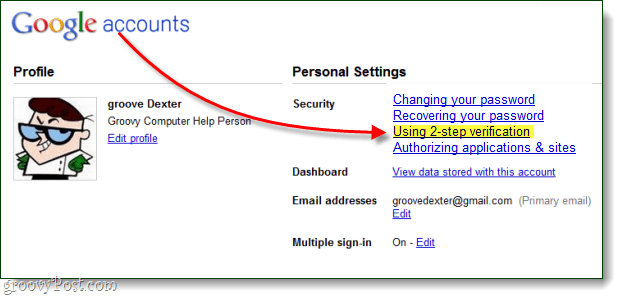
Schritt 2
Willkommen auf der Seite "Autorisierter Zugriff" für Ihr Google-Konto! Hier können Sie ein paar Dinge, nämlich:
- Widerrufen Sie den Zugriff Ihres Google-Kontos auf Websites
- Erstellen Sie eindeutige Kennwörter für die einmalige Verwendung für jede Anwendung
- Löschen Sie das Kennwort für die einmalige Verwendung und widerrufen Sie den Zugriff auf eine Anwendung
Da das Widerrufen des Zugriffs so einfach wie möglich ist (Klick einfach Widerrufen) werden wir nur darüber sprechen, wie Sie ein eindeutiges Passwort erstellen.
Um ein neues anwendungsspezifisches Passwort zu erstellen, einfach Art ein Beschreibung in das Textfeld und KlickenGeneriere Passwort.
Beachten Sie, dass Sie buchstäblich können Geben Sie alles, was Sie wollen, in das Beschreibungsfeld einDies liegt daran, dass das generierte Kennwort für alle Anwendungen funktioniert, die die Google-Anmeldung verwenden. Um die Organisation zu vereinfachen, ist es jedoch eine gute Idee, einen Namen zu nennen, der mit der Anwendung zu tun hat, für die Sie dieses Kennwort verwenden.
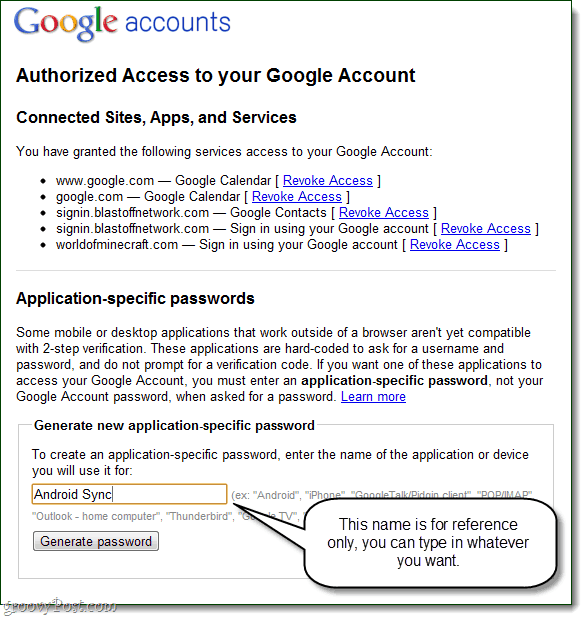
Schritt 3
Gehen Sie nun zu Ihrem Desktop oder Ihrer mobilen App, bei der Sie sich anmelden müssen, und geben Sie Ihren regulären Benutzernamen ein. Verwenden Sie jedoch im Feld Kennwort das soeben generierte anwendungsspezifische Kennwort.
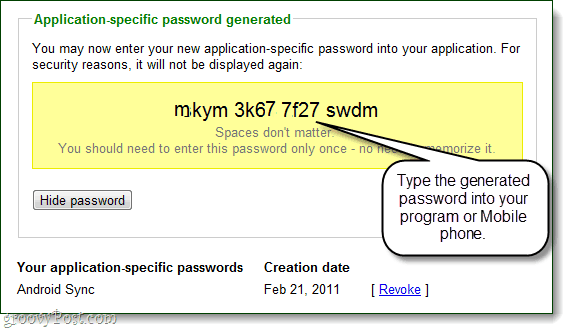
Erledigt!
Sobald Sie sich angemeldet haben, können Sie KlickenPasswort verbergen um den Vorgang zu wiederholen und eindeutigere Kennwörter für andere Anwendungen zu erstellen. Das ist alles, was dazu gehört. Was denkst du? Ihr Google-Konto sollte jetzt etwas sicherer sein, insbesondere wenn Sie der Meinung sind, dass Sie eine Bestätigung in zwei Schritten einrichten müssen, um den autorisierten Zugriff zu verwenden. Kurzfristig mag es ein wenig ärgerlich erscheinen, aber auf lange Sicht fühle ich mich viel wohler, wenn ich Anwendungen und Websites eine Einwegpasswort eher als die echten Schlüssel zu meinem Google-Konto.